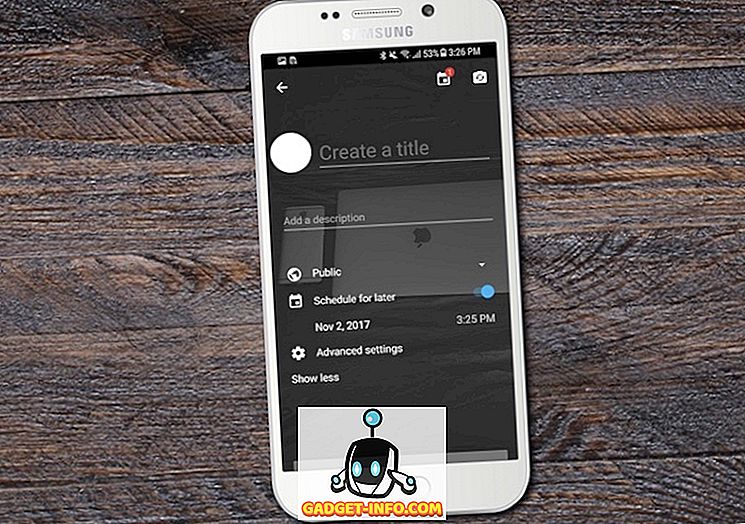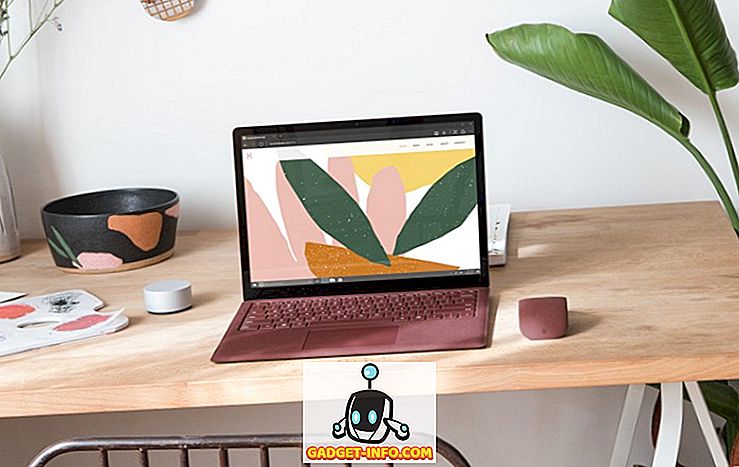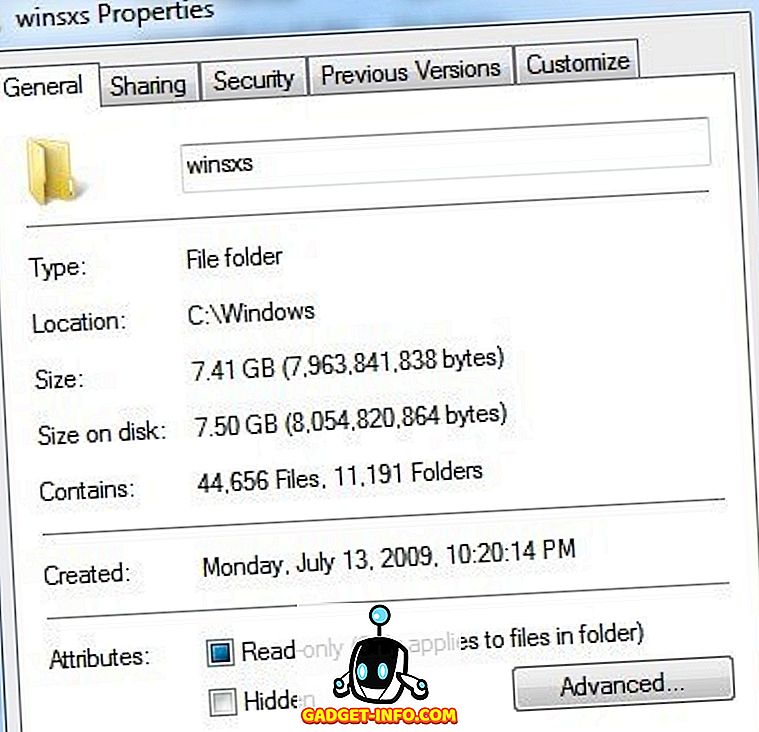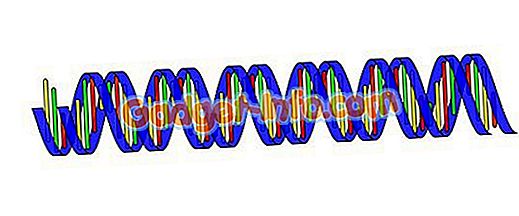Nedávno som hľadal online nejaký slobodný softvér na vypálenie niektorých diskov CD a DVD doma, ale potom som si uvedomil, že systém Windows už má zabudovaný vypálený softvér v programe Explorer. Je to skutočne tam už mnoho rokov, ale je to tak nenápadné, že som na to úplne zabudol.
Systém Windows vám tiež ponúka funkciu Cool počas napaľovania diskov CD a DVD, ktoré sa nazývajú systém Live File System, ktorý v podstate robí, že vaše CD alebo DVD funguje ako jednotka USB flash, čo znamená, že môžete upravovať, pridávať a odstraňovať súbory na disku tak, ako to robíte na blesku riadiť.
V tomto článku vám ukážem, ako ľahko vypáliť dátový disk pomocou systému Windows. Prečítajte si môj ďalší príspevok, ak sa chcete naučiť, ako napaľovať zvukové disky CD alebo prehrávateľné disky DVD.
Burn CD / DVD v systéme Windows
Ak chcete začať, spustite CD alebo DVD do počítača so systémom Windows a uvidíte dialógové okno, ktoré sa zobrazí buď v Centre notifikácie, alebo ako okno automatického prehrávania.


Ak sa vám nedostane žiadne dialógové okno, stačí otvoriť program Windows Explorer a dvakrát kliknúť na ikonu jednotky CD / DVD. Zobrazí sa ďalšia políčka s otázkou, ako by ste chceli tento disk používať.

Dajte disku názov a potom zvoľte, či chcete, aby fungoval ako USB flash disk alebo ako zvládnutý disk. Nevýhodou pri používaní možnosti disku flash je, že disk môžete používať iba v počítačoch so systémom Windows XP a vyšším. Je zrejmé, že ak spálite tento disk s iným zariadením, napríklad s CD alebo DVD prehrávačom, mali by ste zvoliť druhú možnosť.

Ďalej dostanete prázdne okno programu Explorer, kde môžete začať presúvať súbory, ktoré chcete napáliť na disk. Najlepšia vec, ktorú musíte urobiť, je otvoriť ďalšie okno programu Explorer so súbormi, ktoré chcete napáliť.

Po skopírovaní všetkých súborov, ktoré chcete napáliť, kliknite na položku Spravovať pod nástrojom Disk a uvidíte možnosť Povedzte napaľovanie . V systéme Windows 7 sa zobrazí možnosť Burn to disc .


Zobrazí sa sprievodca napaľovaním a tu si môžete zvoliť rýchlosť nahrávania. V predvolenom nastavení by mala byť automaticky nastavená na najrýchlejšiu rýchlosť, ktorú môže vaša jednotka podporovať.

Po dokončení napálenia by ste mali dostať úspešnú správu a možnosť napáliť iný disk.

To je o tom! Je to veľmi jednoduchý a jednoduchý proces napaľovania diskov CD alebo DVD v systéme Windows a nemusíte sa starať o nájdenie a inštaláciu softvéru tretích strán už len na vypálenie niekoľkých diskov. Užite si to!